Comment réinitialiser le mot de passe du site Web DreamWeaver

1. Ouvrez la table de données dede_admin :
Entrez votre arrière-plan MYSQL, puis dans le nom de votre base de données, recherchez l'élément dede_admin comme indiqué sur la figure, la valeur. sous pwd C'est votre mot de passe. Le mot de passe DreamWeaver utilise le cryptage MD5. Il est difficile et inutile de le déchiffrer. La réinitialisation est simple et rapide !

2. Réinitialisez le mot de passe de l'administrateur sur admin :
Sous la table dede_admin, cliquez sur le "bouton Modifier" pour entrer dans l'état d'édition de la table de données. la valeur après "pwd" est f297a57a5a743894a0e4. Cette chaîne de chiffres est le mot de passe par défaut de DreamWeaver, admin.
Il est recommandé de le copier directement. Après modification, cliquez sur Exécuter. À ce moment, le mot de passe a été réinitialisé avec succès et vous pouvez vous connecter au backend.
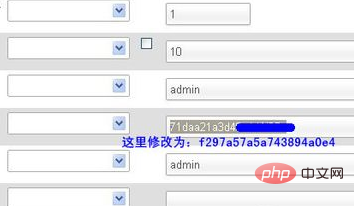
3. Connectez-vous au backend pour changer le mot de passe :
Il est dangereux d'utiliser directement le nom d'utilisateur et le mot de passe par défaut et doivent être modifiés. Connectez-vous à votre adresse backend Dreamweaver : le nom d'utilisateur est admin, le mot de passe est admin.
Entrez dans le système - gestion des utilisateurs du système - interface de super-administrateur - changement - entrez le mot de passe - enregistrez l'utilisateur - déconnectez-vous et reconnectez-vous avec un nouveau mot de passe
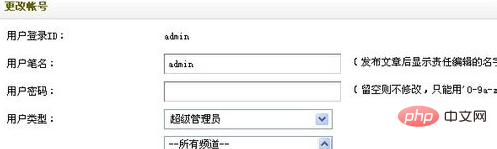
Tutoriel recommandé : tutoriel dedecms
Ce qui précède est le contenu détaillé de. pour plus d'informations, suivez d'autres articles connexes sur le site Web de PHP en chinois!

Outils d'IA chauds

Undresser.AI Undress
Application basée sur l'IA pour créer des photos de nu réalistes

AI Clothes Remover
Outil d'IA en ligne pour supprimer les vêtements des photos.

Undress AI Tool
Images de déshabillage gratuites

Clothoff.io
Dissolvant de vêtements AI

AI Hentai Generator
Générez AI Hentai gratuitement.

Article chaud

Outils chauds

Bloc-notes++7.3.1
Éditeur de code facile à utiliser et gratuit

SublimeText3 version chinoise
Version chinoise, très simple à utiliser

Envoyer Studio 13.0.1
Puissant environnement de développement intégré PHP

Dreamweaver CS6
Outils de développement Web visuel

SublimeText3 version Mac
Logiciel d'édition de code au niveau de Dieu (SublimeText3)
 Comment résoudre le problème selon lequel Windows 11 vous demande de saisir le nom d'utilisateur et le mot de passe de l'administrateur pour continuer ?
Apr 11, 2024 am 09:10 AM
Comment résoudre le problème selon lequel Windows 11 vous demande de saisir le nom d'utilisateur et le mot de passe de l'administrateur pour continuer ?
Apr 11, 2024 am 09:10 AM
Lorsque vous utilisez le système Win11, vous rencontrerez parfois une invite vous demandant de saisir le nom d'utilisateur et le mot de passe de l'administrateur. Cet article explique comment gérer cette situation. Méthode 1 : 1. Cliquez sur [Logo Windows], puis appuyez sur [Maj+Redémarrer] pour passer en mode sans échec ou entrez en mode sans échec de cette façon : cliquez sur le menu Démarrer et sélectionnez Paramètres ; Sélectionnez « Mise à jour et sécurité » ; sélectionnez « Redémarrer maintenant » dans « Récupération » après avoir redémarré et saisi les options, sélectionnez - Dépannage - Options avancées - Paramètres de démarrage -&mdash.
 Comment définir le mot de passe WiFi du routeur à l'aide d'un téléphone mobile (en utilisant le téléphone mobile comme outil)
Apr 24, 2024 pm 06:04 PM
Comment définir le mot de passe WiFi du routeur à l'aide d'un téléphone mobile (en utilisant le téléphone mobile comme outil)
Apr 24, 2024 pm 06:04 PM
Les réseaux sans fil sont devenus un élément indispensable de la vie des gens dans le monde numérique d'aujourd'hui. Il est toutefois particulièrement important de protéger la sécurité des réseaux sans fil personnels. Définir un mot de passe fort est essentiel pour garantir que votre réseau WiFi ne puisse pas être piraté par d'autres. Pour assurer la sécurité de votre réseau, cet article vous présentera en détail comment utiliser votre téléphone mobile pour modifier le mot de passe WiFi du routeur. 1. Ouvrez la page de gestion du routeur - Ouvrez la page de gestion du routeur dans le navigateur mobile et saisissez l'adresse IP par défaut du routeur. 2. Entrez le nom d'utilisateur et le mot de passe de l'administrateur - Pour y accéder, entrez le nom d'utilisateur et le mot de passe de l'administrateur corrects dans la page de connexion. 3. Accédez à la page des paramètres sans fil – recherchez et cliquez pour accéder à la page des paramètres sans fil, dans la page de gestion du routeur. 4. Trouvez le Wi-Fi actuel
 Comment utiliser Passkey pour votre compte Microsoft
Feb 19, 2024 am 11:03 AM
Comment utiliser Passkey pour votre compte Microsoft
Feb 19, 2024 am 11:03 AM
Passkey est un moyen de connexion plus avancé et plus sécurisé et peut être utilisé avec un compte Microsoft. Cet article vous expliquera comment utiliser Passkey dans votre compte Microsoft, vous présentera ses avantages et les différences avec les mots de passe. Avant d'entrer dans les détails, nous soulignons que si vous oubliez fréquemment vos mots de passe ou si vous devez vous connecter rapidement, Passkey sera généralement mieux pour vous. Qu'est-ce que le mot de passe ? En quoi sont-ils différents des mots de passe ? Les mots de passe constituent une méthode d'authentification avancée et sécurisée qui peut remplacer les connexions par mot de passe traditionnelles. Chaque application possède une clé unique, garantissant la sécurité et empêchant les menaces telles que le phishing. Les utilisateurs peuvent confirmer leur identité par e-mail et mot de passe, ou utiliser la reconnaissance faciale, l'empreinte digitale ou la clé de sécurité.
 Mot de passe incorrect, méfiez-vous de l'avertissement BitLocker
Mar 26, 2024 am 09:41 AM
Mot de passe incorrect, méfiez-vous de l'avertissement BitLocker
Mar 26, 2024 am 09:41 AM
Cet article explique comment résoudre le problème des mots de passe erronés, en particulier la nécessité d'être prudent lors du traitement des avertissements BitLocker. Cet avertissement est déclenché lorsqu'un mot de passe incorrect est saisi plusieurs fois dans BitLocker pour déverrouiller le lecteur. Habituellement, cet avertissement se produit car le système dispose d'une politique qui limite les tentatives de connexion incorrectes (généralement trois tentatives de connexion sont autorisées). Dans ce cas, l'utilisateur recevra un message d'avertissement approprié. Le message d'avertissement complet est le suivant : Le mot de passe saisi est incorrect. Veuillez noter que la saisie continue de mots de passe incorrects entraînera le verrouillage du compte afin de protéger la sécurité de vos données. Si vous devez déverrouiller votre compte, vous devrez utiliser une clé de récupération BitLocker. Le mot de passe est incorrect, méfiez-vous de l'avertissement BitLocker que vous recevez lorsque vous vous connectez à votre ordinateur
 Tutoriel pour changer le mot de passe wifi sur téléphone mobile (opération simple)
Apr 26, 2024 pm 06:25 PM
Tutoriel pour changer le mot de passe wifi sur téléphone mobile (opération simple)
Apr 26, 2024 pm 06:25 PM
Les réseaux sans fil sont devenus un élément indispensable de nos vies avec le développement rapide d'Internet. Afin de protéger les informations personnelles et la sécurité du réseau, il est cependant très important de changer régulièrement votre mot de passe wifi. Pour vous aider à mieux protéger la sécurité de votre réseau domestique, cet article vous présentera un tutoriel détaillé sur la façon d'utiliser votre téléphone mobile pour changer votre mot de passe WiFi. 1. Comprenez l'importance des mots de passe Wi-Fi. Les mots de passe Wi-Fi constituent la première ligne de défense pour protéger les informations personnelles et la sécurité du réseau. À l'ère d'Internet, comprendre son importance permet de mieux comprendre pourquoi vous devez changer régulièrement votre mot de passe. 2. Confirmez que le téléphone est connecté au wifi. Tout d'abord, assurez-vous que le téléphone est connecté au réseau wifi dont vous souhaitez modifier le mot de passe avant de modifier le mot de passe wifi. 3. Ouvrez le menu des paramètres du téléphone et accédez au menu des paramètres du téléphone.
 Les appels WiFi ne fonctionnent pas sur iPhone : correctif
Jun 03, 2024 am 11:16 AM
Les appels WiFi ne fonctionnent pas sur iPhone : correctif
Jun 03, 2024 am 11:16 AM
Vous ne parvenez pas à activer les appels Wi-Fi sur iPhone ? La qualité des appels est améliorée et vous pouvez communiquer même depuis des endroits éloignés où les réseaux cellulaires ne sont pas aussi puissants. Les appels Wi-Fi améliorent également la qualité des appels standard et des appels vidéo. Ainsi, si vous ne pouvez pas utiliser les appels Wi-Fi sur votre téléphone, ces solutions peuvent vous aider à résoudre le problème. Correctif 1 – Activer manuellement les appels Wi-Fi Vous devez activer la fonction d’appel Wi-Fi dans les paramètres de votre iPhone. Étape 1 – Pour cela, vous devez ouvrir les paramètres. Étape 2 – Ensuite, faites simplement défiler vers le bas pour rechercher et ouvrir les paramètres « Téléphone ». Étape 3 – Dans les paramètres du téléphone, faites défiler vers le bas et ouvrez le paramètre « Appels Wi-Fi ». Étape 4 – Sur la page Appels Wi-Fi, modifiez « Cet iPhone
 Que dois-je faire si mon mot de passe Win10 ne répond pas aux exigences de la politique de mot de passe ? Que faire si le mot de passe de mon ordinateur ne répond pas aux exigences de la politique ?
Jun 25, 2024 pm 04:59 PM
Que dois-je faire si mon mot de passe Win10 ne répond pas aux exigences de la politique de mot de passe ? Que faire si le mot de passe de mon ordinateur ne répond pas aux exigences de la politique ?
Jun 25, 2024 pm 04:59 PM
Dans le système Windows 10, la politique de mot de passe est un ensemble de règles de sécurité visant à garantir que les mots de passe définis par les utilisateurs répondent à certaines exigences de force et de complexité. Si le système vous indique que votre mot de passe ne répond pas aux exigences de la politique de mot de passe, cela signifie généralement que votre mot de passe est défini. Le mot de passe ne répond pas aux exigences définies par les normes Microsoft en matière de complexité, de longueur ou de types de caractères, alors comment éviter cela ? Les utilisateurs peuvent trouver directement la politique de mot de passe sous la politique de l'ordinateur local pour effectuer des opérations. Jetons un coup d'œil ci-dessous. Solutions qui ne sont pas conformes aux spécifications de la politique de mot de passe : Modifier la longueur du mot de passe : Selon les exigences de la politique de mot de passe, nous pouvons essayer d'augmenter la longueur du mot de passe, par exemple en changeant le mot de passe d'origine à 6 chiffres en 8 chiffres ou plus. Ajoutez des caractères spéciaux : les politiques de mot de passe nécessitent souvent l'inclusion de caractères spéciaux tels que @, #, $, etc. je
 Comment réinitialiser le contenu recommandé sur TikTok ? Comment paramétrer son contenu recommandé ?
Mar 27, 2024 pm 07:30 PM
Comment réinitialiser le contenu recommandé sur TikTok ? Comment paramétrer son contenu recommandé ?
Mar 27, 2024 pm 07:30 PM
Douyin, la plateforme de vidéos courtes la plus populaire au monde, permet à chacun de devenir créateur et de partager chaque instant de la vie. Parfois, nous pouvons nous lasser du contenu recommandé par Douyin et espérer réinitialiser le contenu recommandé afin que la plateforme puisse réévaluer et proposer un contenu plus adapté pour nous. Alors, comment Douyin réinitialise-t-il le contenu recommandé ? Cet article répondra à cette question en détail. 1. Comment réinitialiser le contenu recommandé sur Douyin ? Douyin fait des recommandations personnalisées basées sur des données telles que l'historique de visualisation des utilisateurs, le comportement interactif et les préférences d'intérêt. Actuellement, la plateforme Douyin ne propose pas directement la possibilité de réinitialiser le contenu recommandé. Cependant, les utilisateurs peuvent utiliser certaines méthodes pour essayer de réinitialiser le contenu recommandé, comme effacer leur historique de visionnage, ne plus suivre les créateurs de contenu qui ne les intéressent pas et diversifier leur contenu visionné pour modifier leurs recommandations.






